データが多い時にとても役立つ「重複の削除」。
今回は関数で「重複の削除」ができる、「UNIQUE関数」をご紹介いたします。
重複の削除とは
そもそも重複の削除とはどんなことなのか、簡単に説明いたします。
上部のメニューより、「データ」→「重複の削除」をクリックすることで、重複しているデータを削除し全てが一意の値となります。
サンプルとして下の画像のようなデータがあったとします。
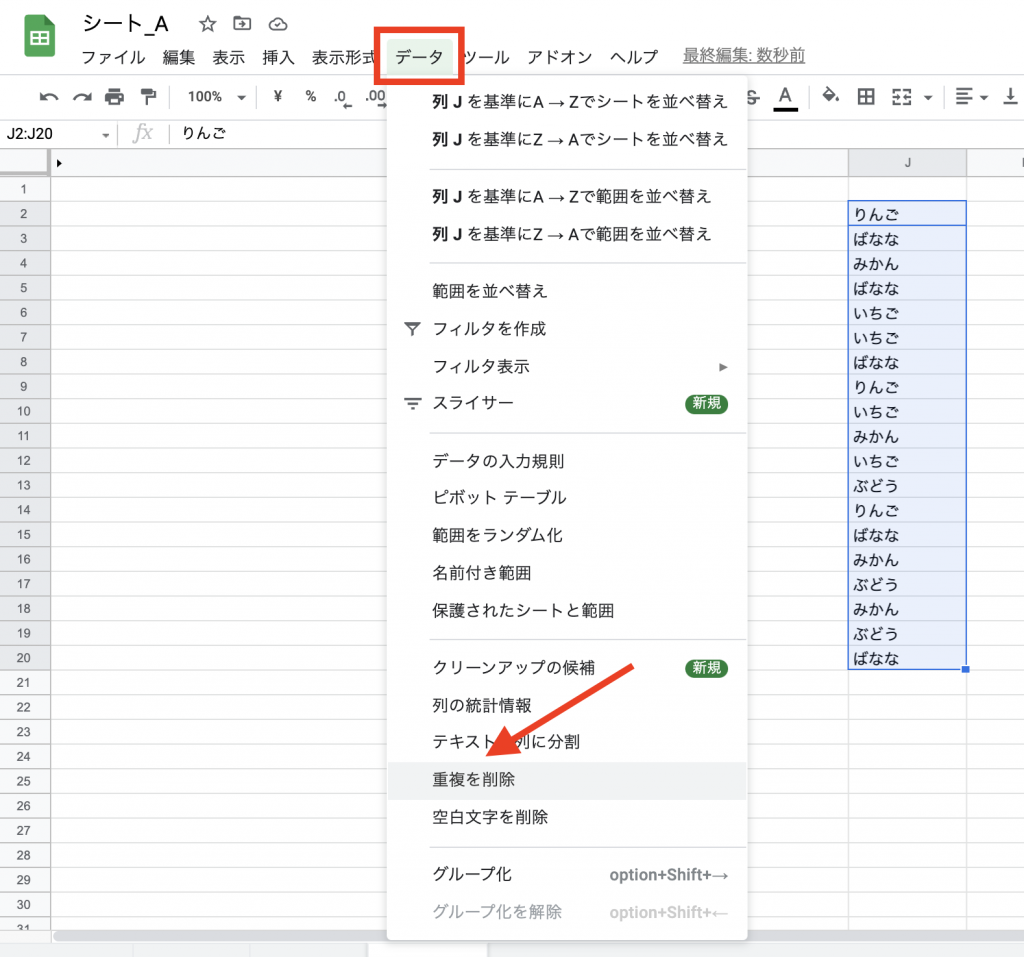
すると、下の画像のような形になります。
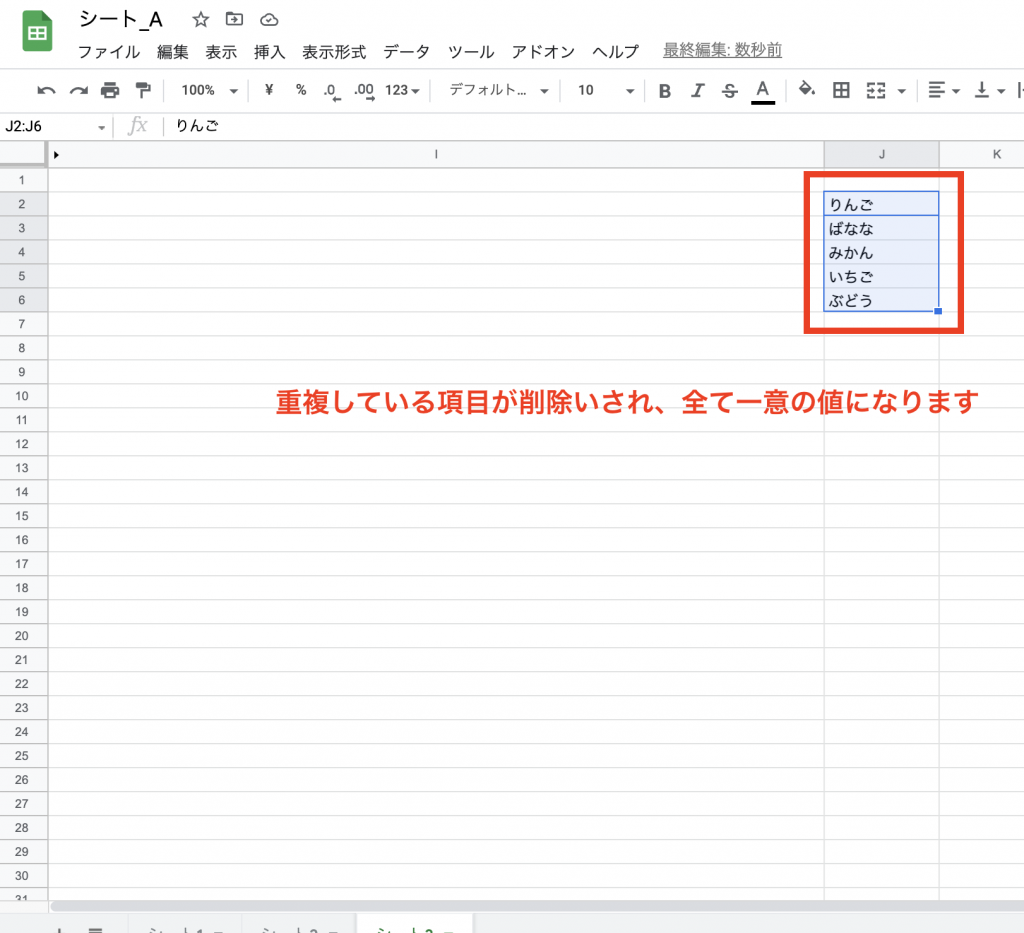
重複しているデータを削除し、全てが一位の値となります。
これでデータのユニーク数を簡単に出すことができます。
UNIQUE関数の利用
次は関数を使って、重複の削除をやってみます。
関数を呼び出すとしたの画像のような画面になります。
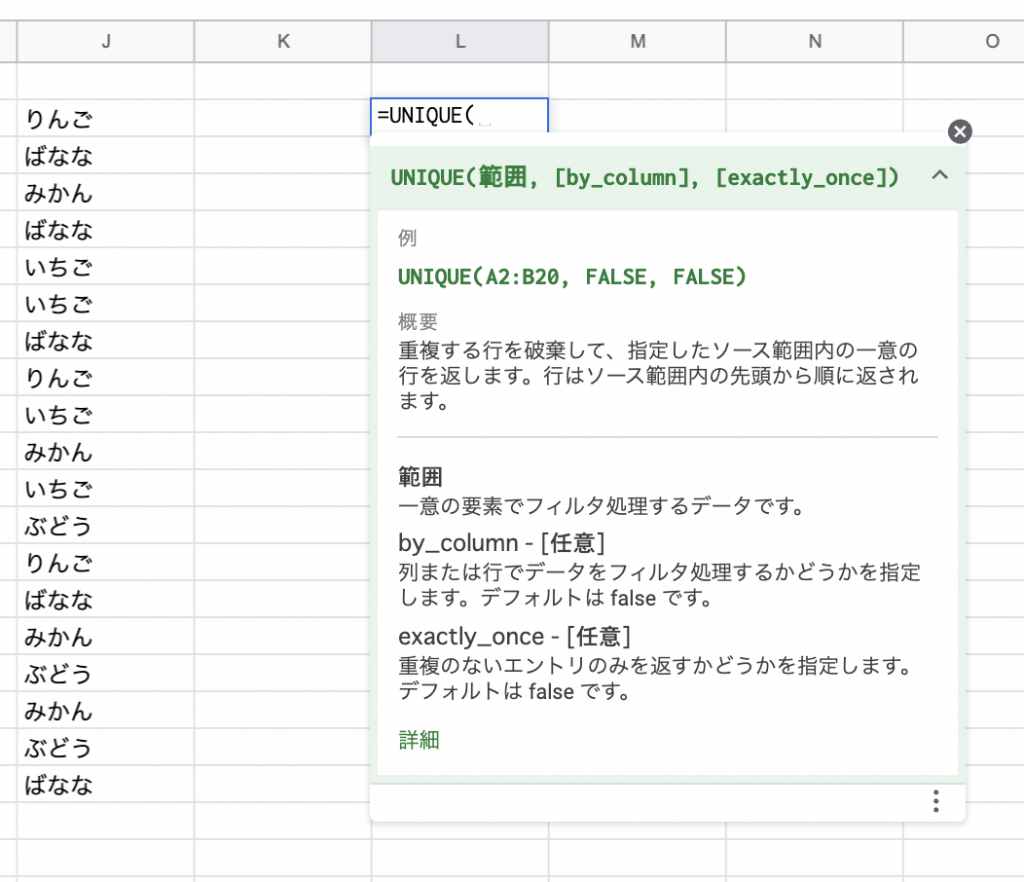
・範囲
重複の削除を行うセルになります。
・[by_column]
列と行のどちらで重複の削除を行うか指定します。
falseで列、trueで行になります。(省略OK デフォルトはfalseです)
・[exactly_once]
trueを入力すると範囲の中で一意の値のみ抽出します。
falseの場合は範囲の中から一意の値になるように抽出します。(省略OK デフォルトはfalseです)
今回はJ列で重複の削除を行ってみます。
入力内容はこちら結果は下の画像のようになります。
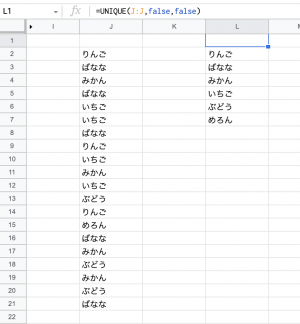
ちなみに[exactly_once]をtrueにした場合はこのようになります。
入力内容はこちら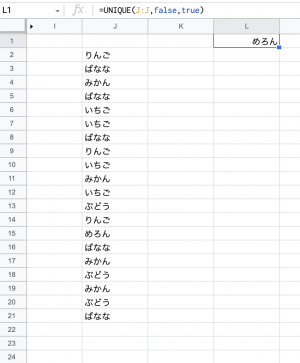
選択範囲の中で一つしか値のない「めろん」のみが抽出されました。
UNIQUE関数を使えば自動で重複が削除
結果としては、「データ」→「重複の削除」を行った時と同じ結果になるのですが、関数で行っているので、データを入力した際に自動で反映されます。
先ほど例で言うと、範囲に列全体を指定しているのでデータを追加して行った際に勝手に一意の値のみ抽出されます。
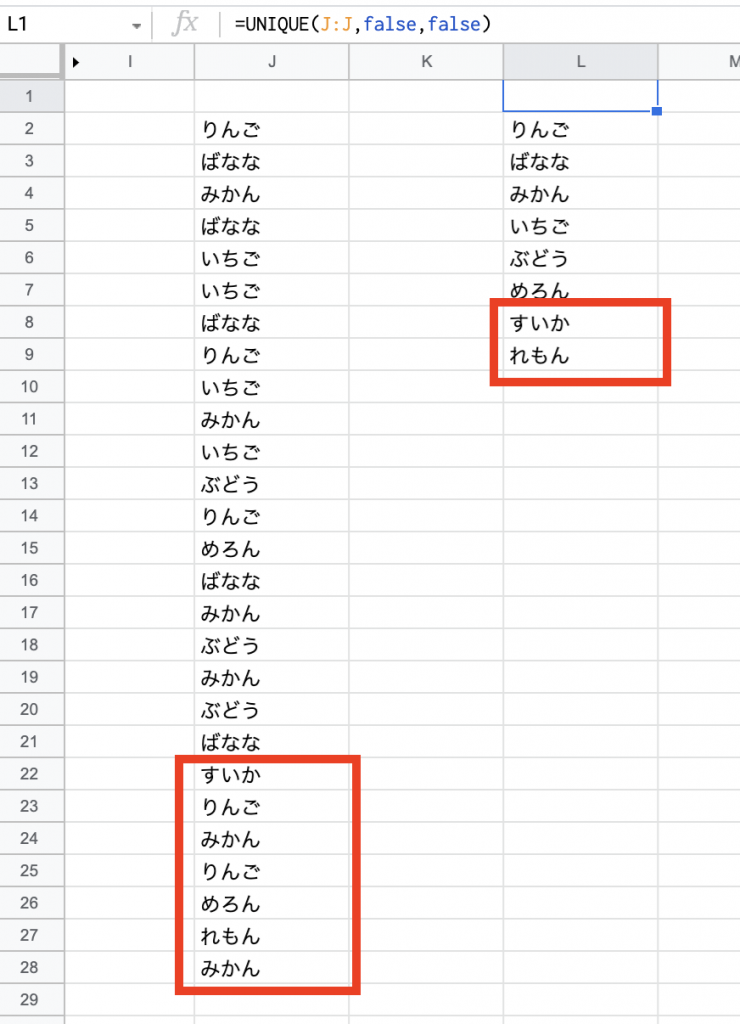
自動で反映されるので、手間もミスもなくなりますね。
ちょっと応用
「COUNTIF関数」と合わせて利用
「UNIQUE関数」で抜き出した列に「COUNTIF関数」を利用することで、その値が入力されているセルが何個あるか自動で計算できるようになります。
入力内容はこちら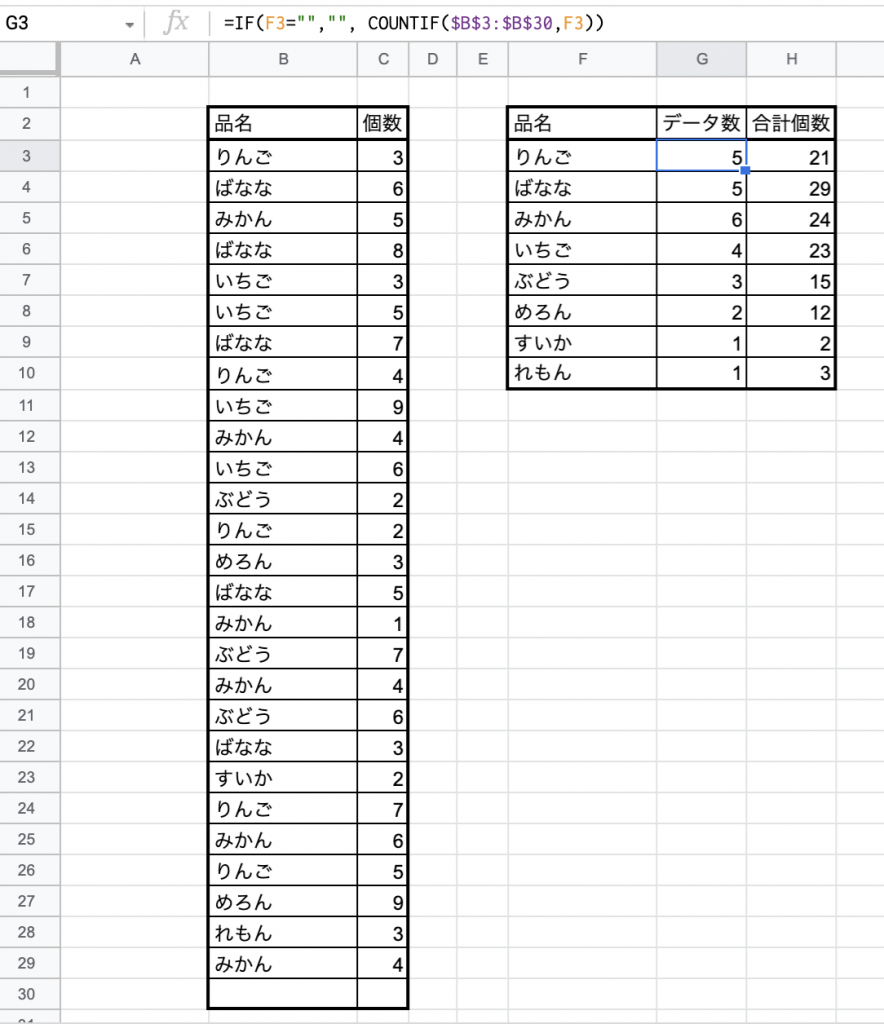
「SUMIF関数」と合わせて利用
「UNIQUE関数」で抜き出した列に「SUMIF関数」を利用することで、その値が入力されている行の値を自動で足すことができます。
入力内容はこちら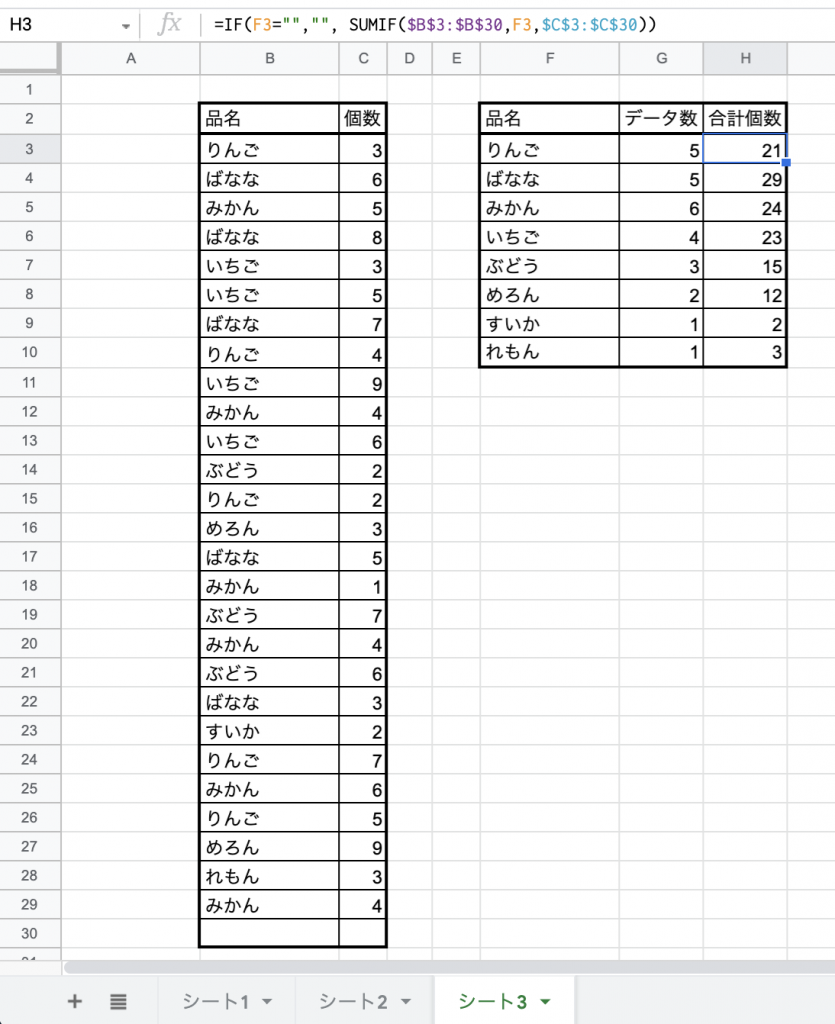
まとめ
「UNIQUE関数」は今回ご紹介した以外にも関数と組み合わせることで、色々な使い方ができます。
言ってしまえばただの「重複の削除」と同じですが、自動で処理されることに大きな利点があるのかなと思います。
ぜひ使ってみてくださいね。
ご質問等は、お気軽にご連絡ください。
こちらもCHECK
-

-
並び替え「SORT関数」「SORTN関数」- スプレッドシートの使い方
続きを見る
こちらもCHECK
-

-
指定したデータの抽出「QUERY関数」- スプレッドシートの使い方
続きを見る

